在本例中,着重考虑凸模有效型面部分(也就是翼子板型面)的加工刀具路径。在本章开头,已经提到了凸模有效型面加工刀具路径质量的具体要求,即避免出现静点切削、刀具路径扭曲、接刀痕,以及型面尺寸不准确。在传统编程工艺中,一般将型面分成若干个区域,然后用三维偏置精加工策略来计算刀具路径,这种方式会出现接刀痕等问题。
为了提高刀具路径质量,拟采用一种新的加工策略——直线投影精加工策略配合朝向点刀轴控制选项来加工有效型面部分的五轴联动加工刀具路径。
1)在PowerMILL综合工具栏中单击刀具路径策略按钮 ,打开“策略选取器”对话框,选择“精加工”选项卡,在该选项卡中选择“直线投影精加工”,单击“接受”按钮,打开“直线投影精加工”表格,按图12-36所示设置参数。
,打开“策略选取器”对话框,选择“精加工”选项卡,在该选项卡中选择“直线投影精加工”,单击“接受”按钮,打开“直线投影精加工”表格,按图12-36所示设置参数。

图12-36 设置精加工参数
单击“直线投影精加工”表格策略树中的“参考线”树枝,调出“参考线”选项卡,按图12-37所示设置参考线参数。
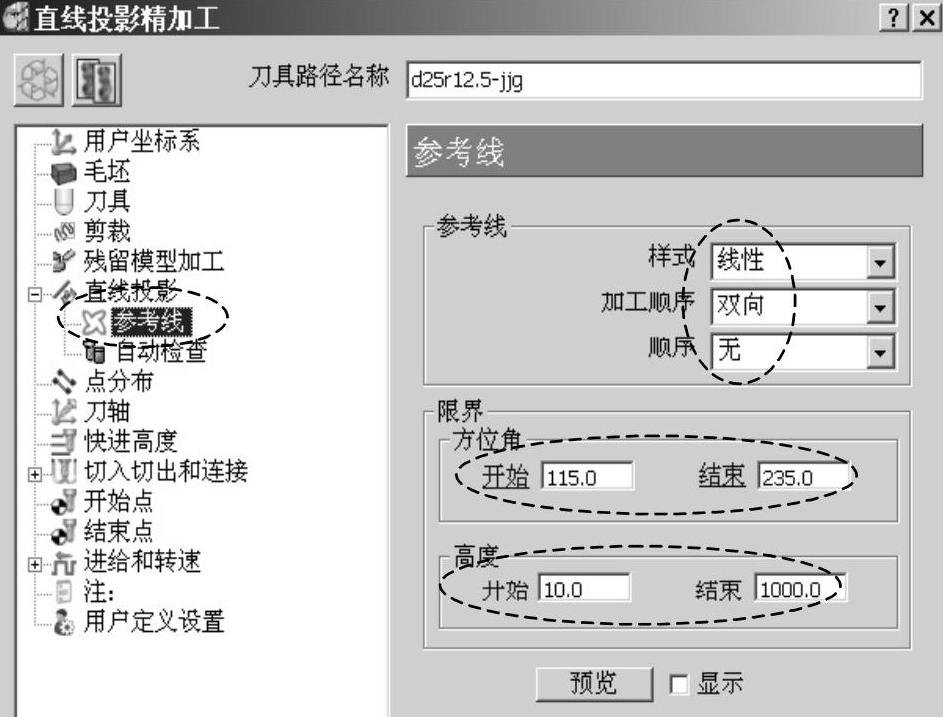
图12-37 设置参考线参数
单击“直线投影精加工”表格策略树中的“刀具”树枝,调出“刀具”选项卡,按图12-38所示选择刀具。
单击“直线投影精加工”表格策略树中的“刀轴”树枝,调出“刀轴”选项卡,按图12-39所示设置刀轴控制方式。
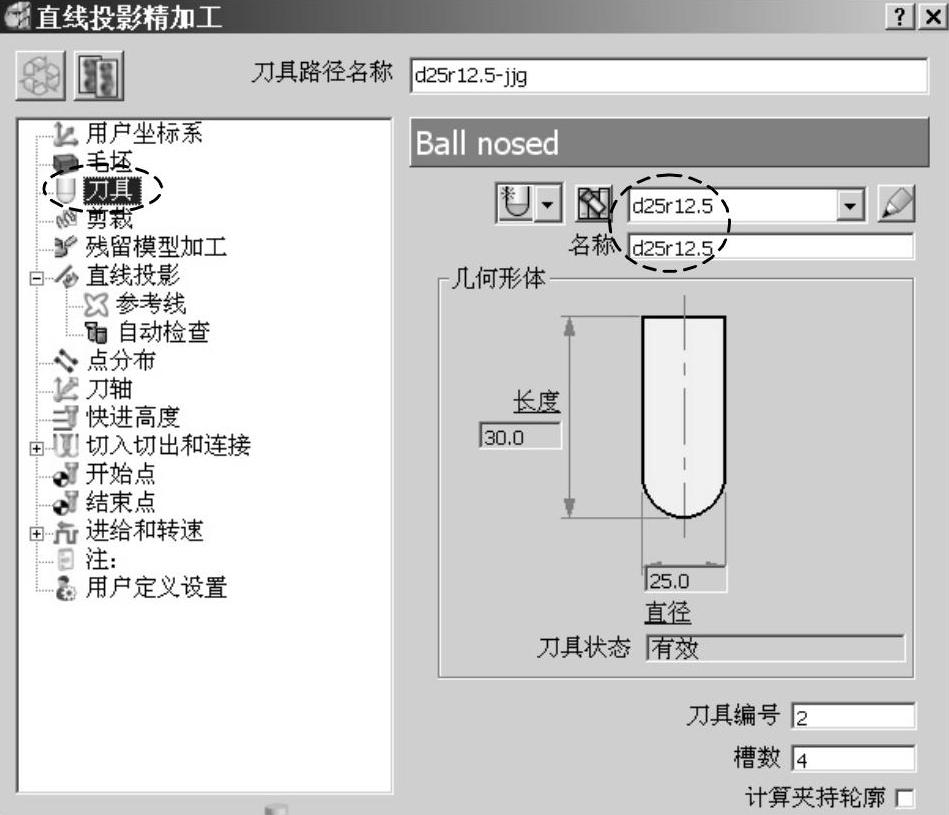
图12-38 选择精加工刀具
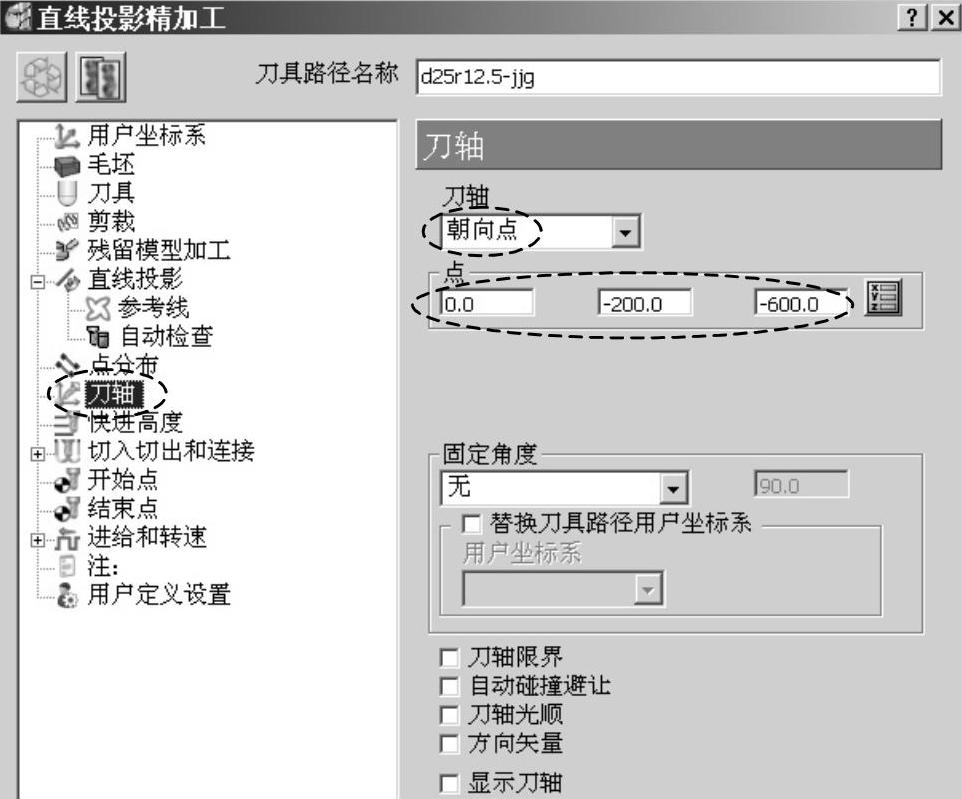
图12-39 设置刀轴参数
在“直线投影精加工”表格策略树中单击“进给和转速”树枝,调出“进给和转速”选项卡,按图12-40所示设置参数。
设置完上述参数后,单击“直线投影精加工”表格中的“计算”按钮,系统计算出图12-41所示刀具路径。
单击“取消”按钮,关闭“直线投影精加工”表格。
2)裁剪多余刀具路径:图12-41所示刀具路径,需要将加工有效型面刀具路径之外的刀具路径裁剪掉。在PowerMILL刀具路径编辑工具栏中单击剪裁刀具路径按钮 ,打开“刀具路径剪裁”对话框,按图12-42所示设置参数。(https://www.daowen.com)
,打开“刀具路径剪裁”对话框,按图12-42所示设置参数。(https://www.daowen.com)
在绘图区中单击鼠标左键绘制图12-43所示多边形,然后单击“刀具路径剪裁”对话框中的“应用”按钮,即可将多余刀具路径剪裁掉。
重复上述操作过程,剪裁刀具路径到所需要的情况,如图12-44所示。
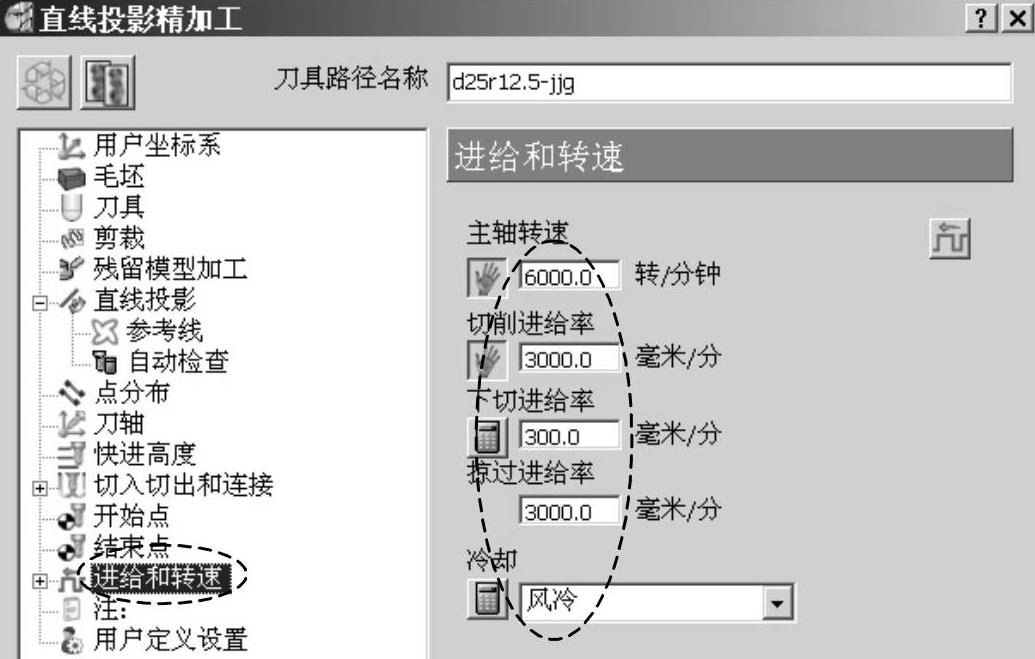
图12-40 设置进给和转速参数

图12-41 裁剪前的精加工刀具路径
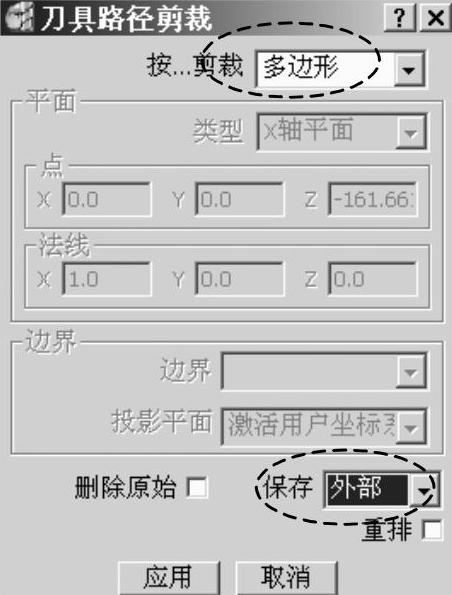
图12-42 设置剪裁参数
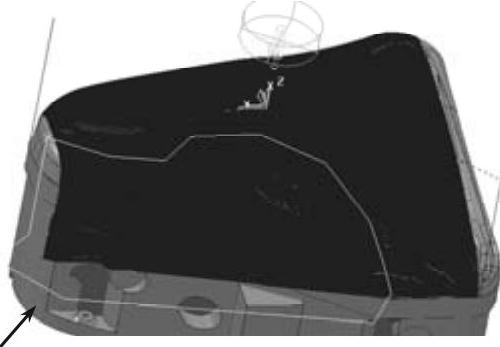
图12-43 绘制多边形

图12-44 有效型面刀具路径
图12-44所示刀具路径,使用这样一条刀具路径即可加工出凸模的整个有效型面,避免了分区加工引起的接刀痕。图12-45和图12-46所示分别是刀具附着在刀具路径上的情况,可以看出,该刀具路径基本上避免了静点切削、刀具伸出过长等问题。
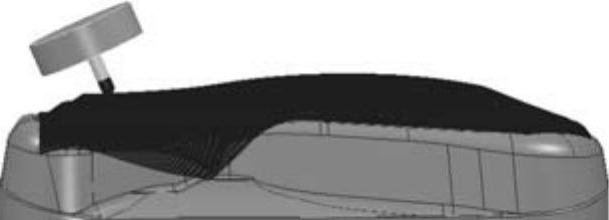
图12-45 正面加工的刀轴指向

图12-46 侧面加工的情况
免责声明:以上内容源自网络,版权归原作者所有,如有侵犯您的原创版权请告知,我们将尽快删除相关内容。






